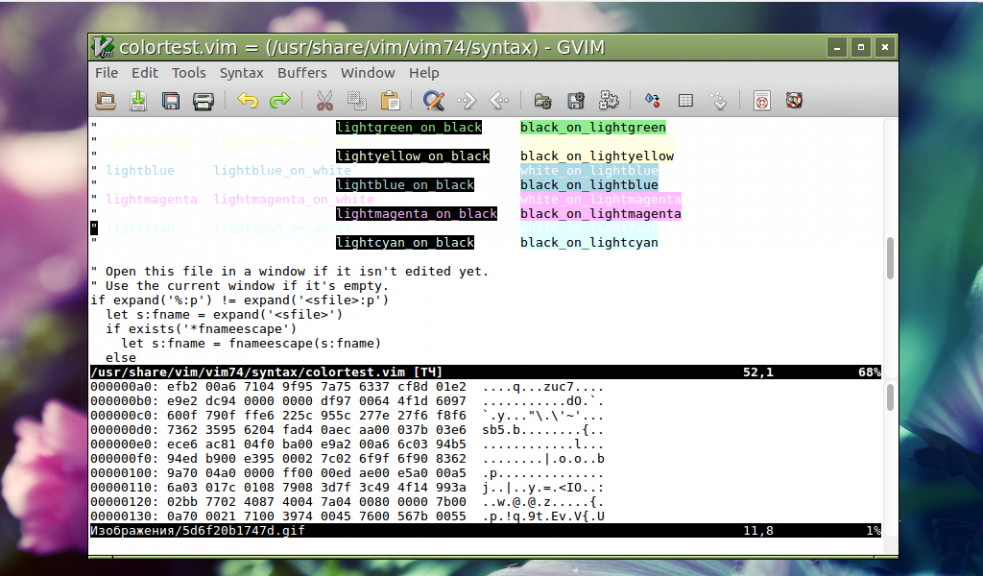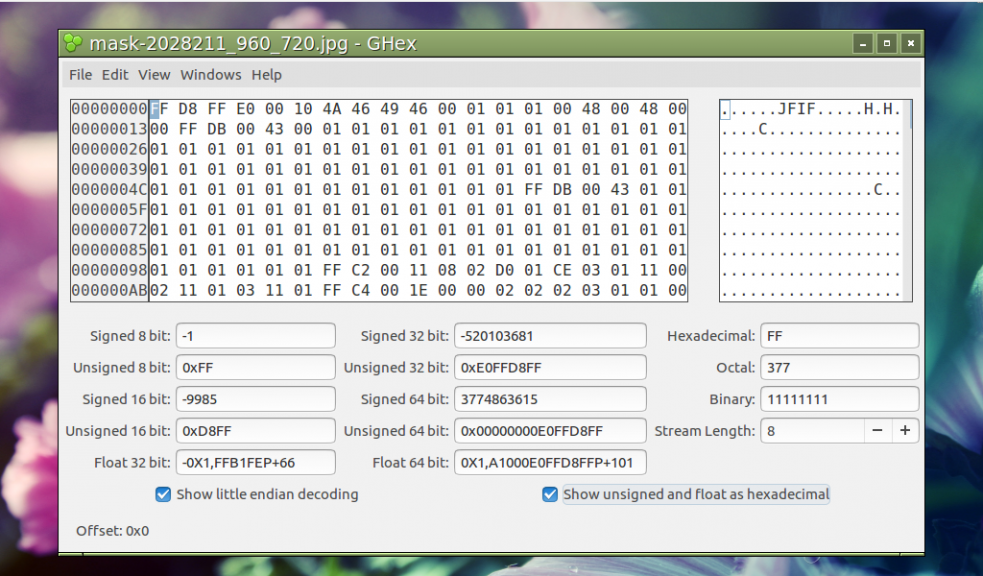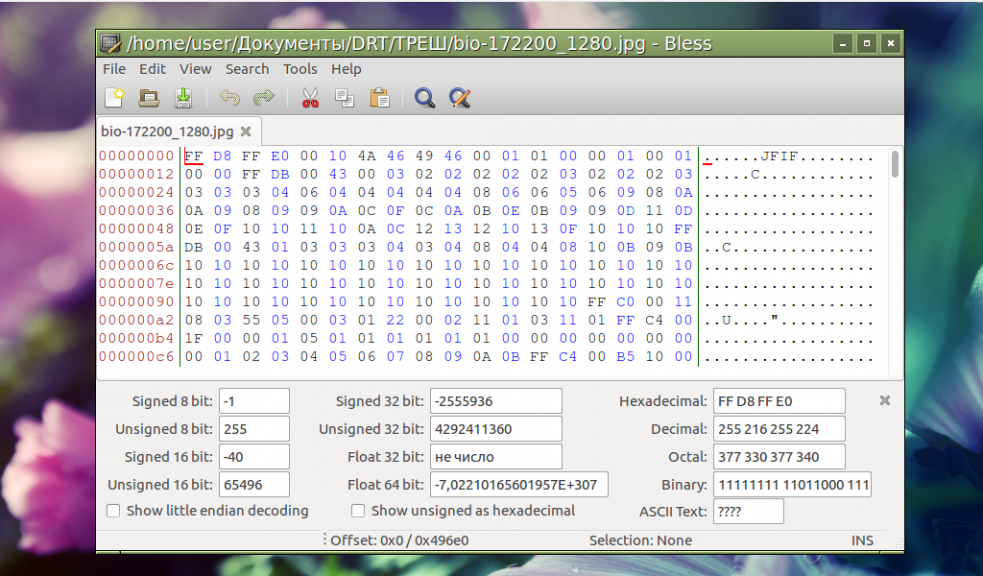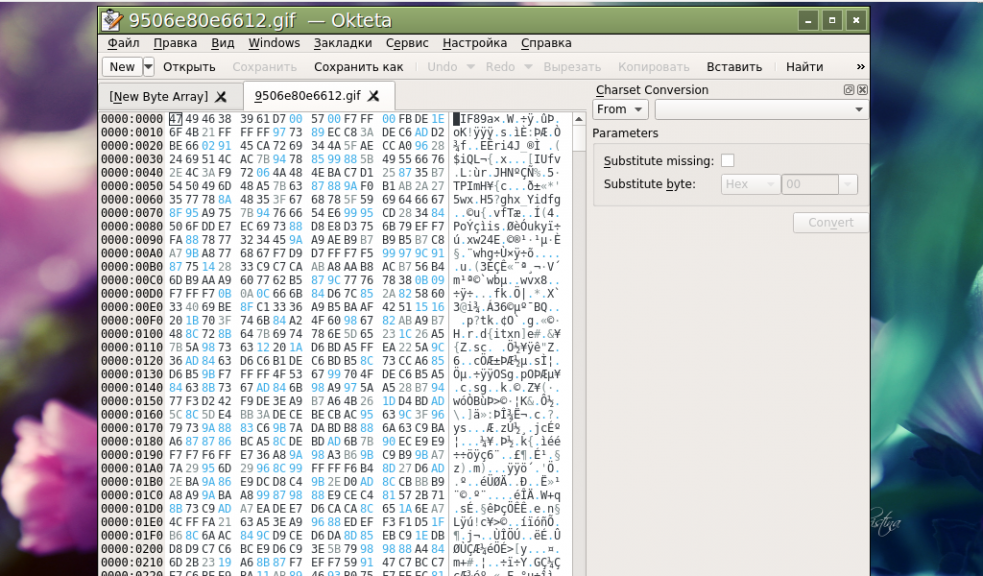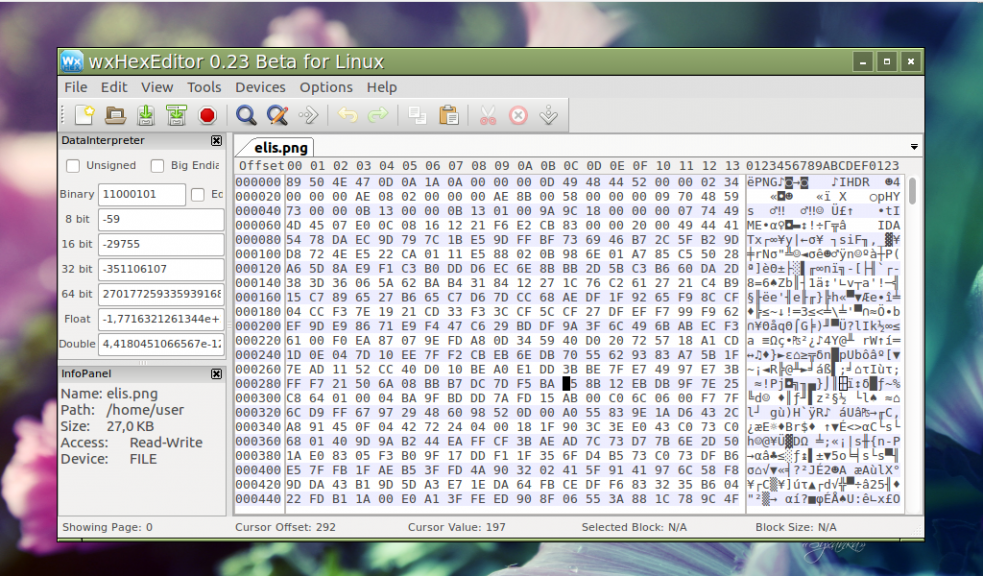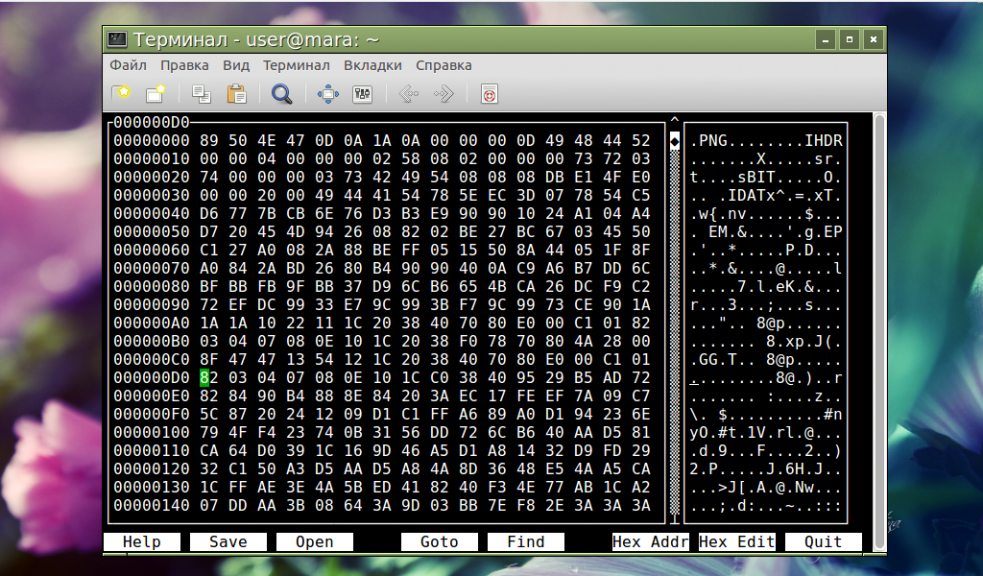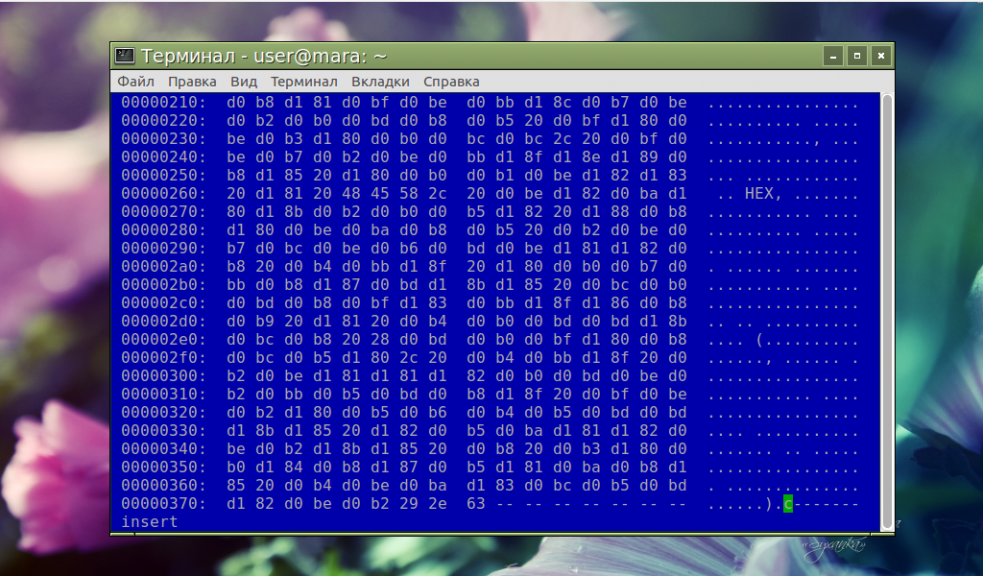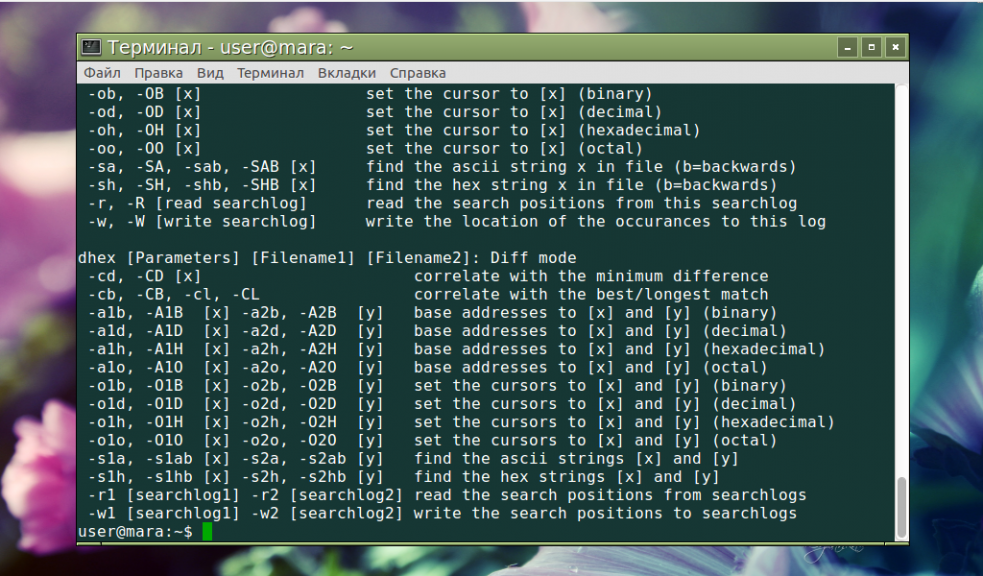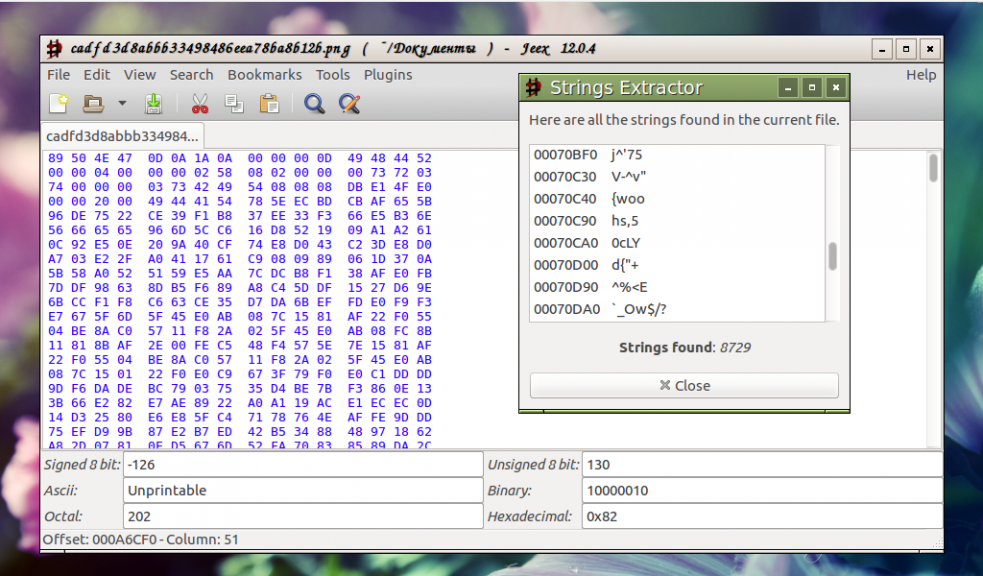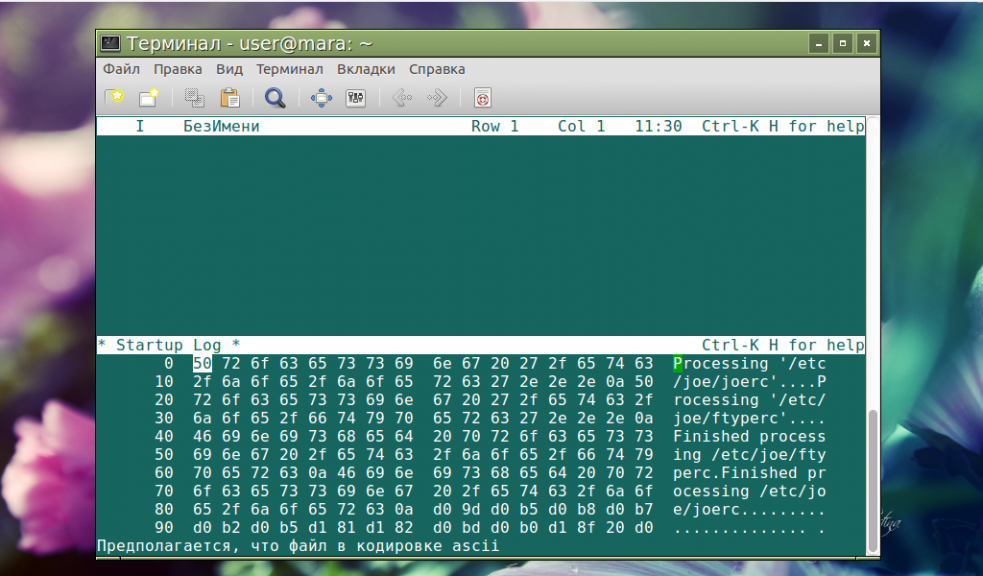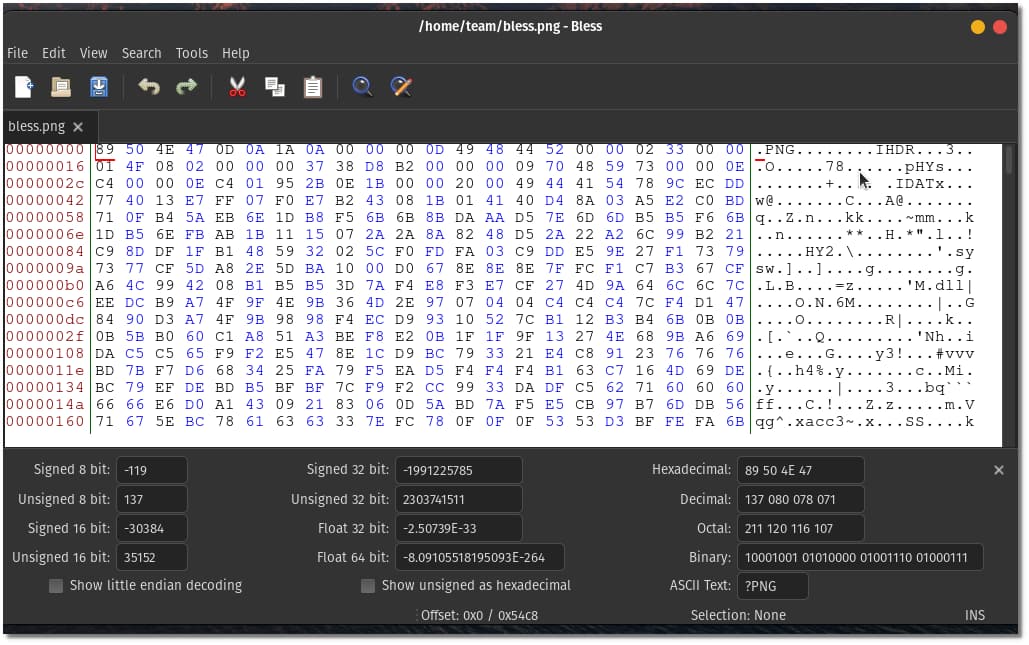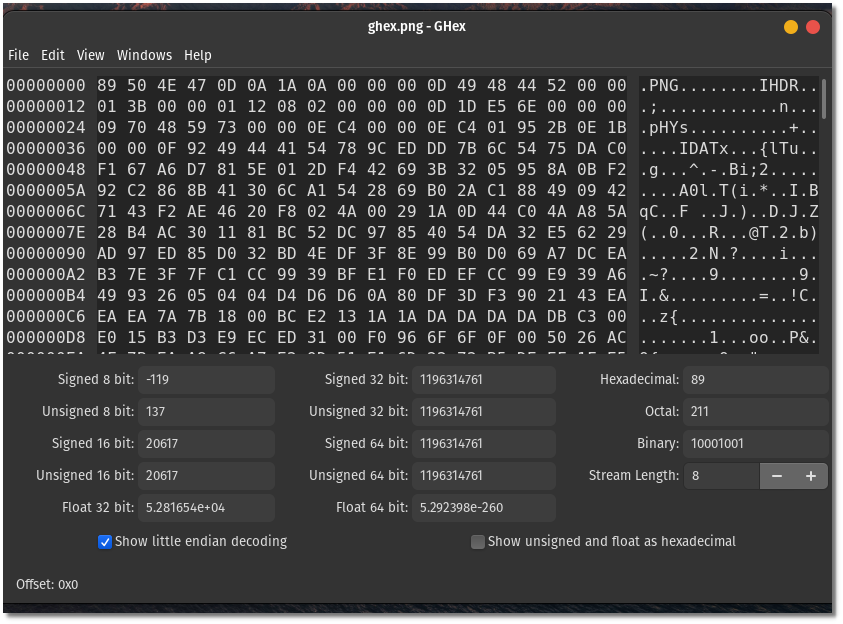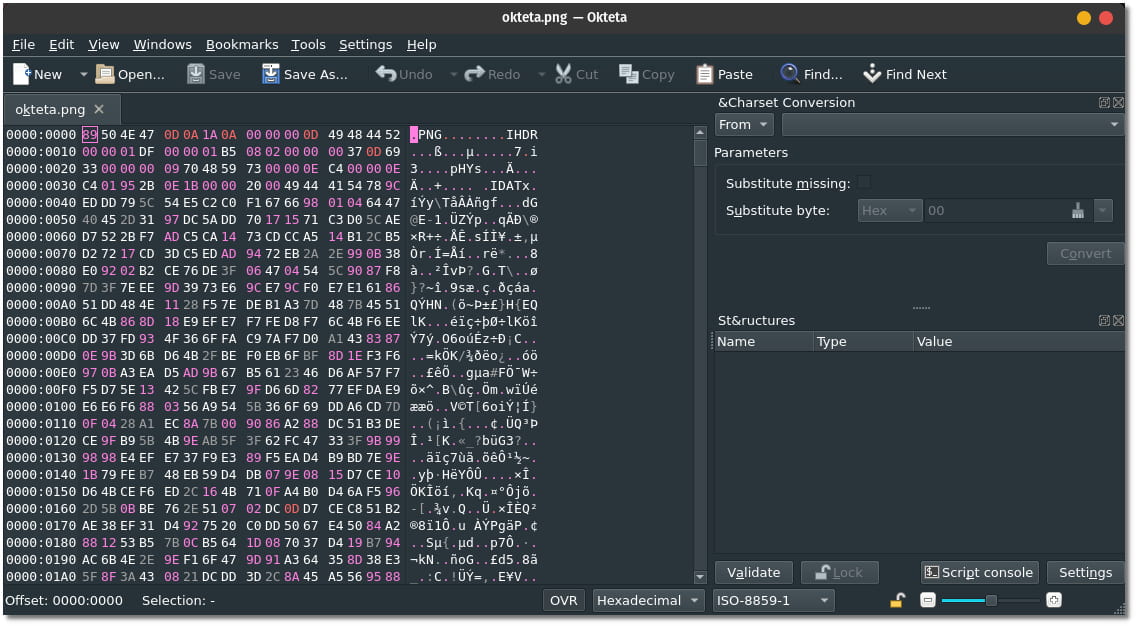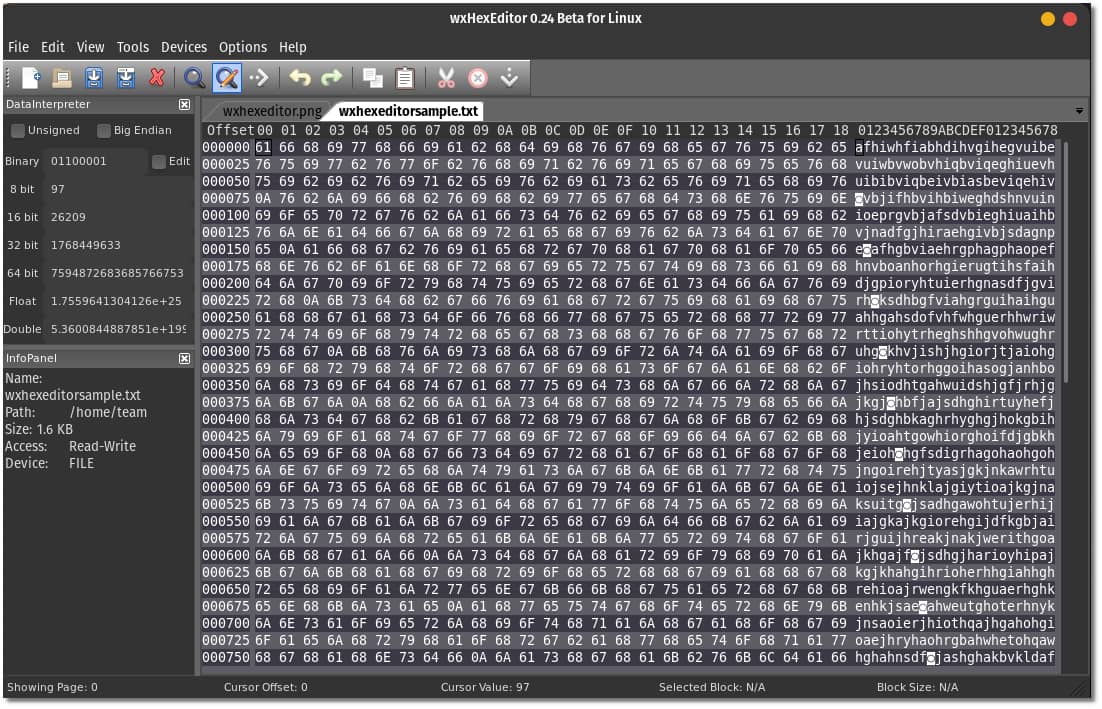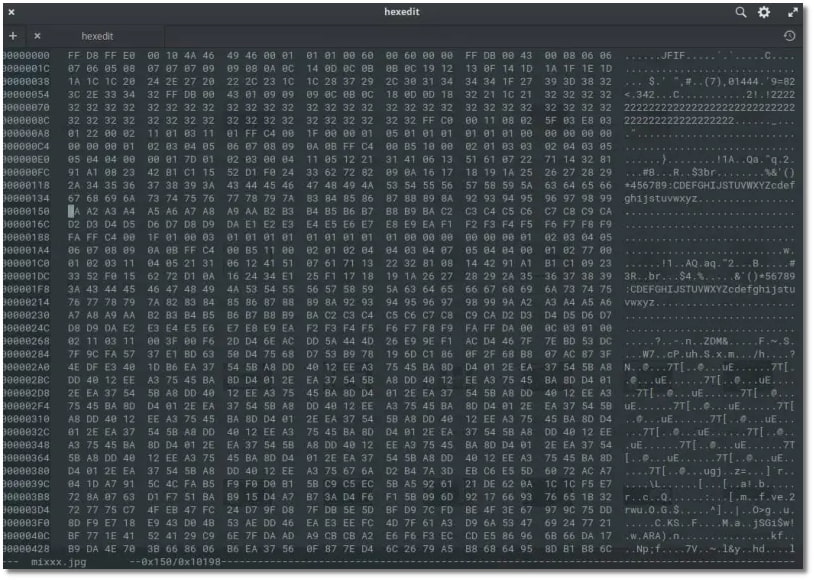- Лучшие HEX редакторы Linux
- Лучшие HEX редакторы для Linux
- 1. Vim
- 2. Hexedit Hex Editor
- 3. Ghex – GNOME Hex Editor
- 4. Bless Hex editor
- 5. Okteta Editor
- 6. wxHexEditor
- 7. HexCurse
- 8. Hexer
- 9. Dhex Hex Editor
- 10. Jeex Hex Editor
- 11. Binary Ninja
- 12. Fileobj Hex Editor
- 13. Joe Hex Editor
- 14. VBdiff Hex Editor
- 15. HexCmp
- Выводы
- Top Hex Editors for Linux Systems
- 1. Bless Hex Editor
- 2. GNOME Hex Editor
- 3. Okteta
- 4. wxHexEditor
- 5. Hexedit (Command Line)
- Wrapping Up
Лучшие HEX редакторы Linux
HEX-редактор — это приложение, с помощью которого можно просмотреть и отредактировать файл, содержащий двоичные данные (записанные при помощи комбинаций из цифр 0 и 1), перекодировав его в 16-ричный формат.
А поскольку все без исключения файлы хранятся в памяти компьютера именно в таком виде, использование программ, позволяющих работу с HEX, открывает широкие возможности для различных манипуляций с данными (например, для восстановления поврежденных текстовых и графических документов). Некоторые HEX редакторы предназначены для анализа и редактирования данных с HDD и съемных накопителей — их называют редакторами дисков или редакторами секторов.
Рабочее окно стандартного HEX-редактора разделено на три области. Справа расположена так называемая область символов, в центральной части — область 16-ричного кода и слева — область адресов. В наше время пользователям Linux доступно множество таких программ — каждый может выбрать ту, которая окажется максимально полезной в конкретной ситуации. В этой статье мы собрали лучшие hex редакторы linux.
Лучшие HEX редакторы для Linux
Порой информация, которая хранится на каких-либо носителях, повреждается из-за ошибок в работе системы. В таком случае нет смысла изобретать велосипед и придумывать специальную программу для извлечения данных. Гораздо эффективнее будет использование HEX-редактора. Мы отобрали 20 лучших программ и подготовили их обзор.
1. Vim
Vim служит для редактирования текстовых файлов в шестнадцатеричной системе. В работе он задействует внешний инструмент «xxd», который входит в базовый набор некоторых дистрибутивов Linux. Такое «сотрудничество» иногда становится причиной ошибок в работе редактора.
Преобразование файлов происходит после применения команд:
- :%! xxd — для конвертирования файла в 16-ричный формат;
- %! xxd -r — для возвращения к исходному варианту.
2. Hexedit Hex Editor
Hexedit — простой и надежный HEX editor linux. Среди прочих выделяется наличием большого количества опций (быстрый поиск и/или сравнение, подсветка символов, EBCDIC, применение цветовых схем, режимы INS/OVR, закладки. отслеживание изменений.
- Hexedit используется в работе таких функций ПК как макросы, нажатия клавиш, фоновый поиск, редактор дисков и другие.
- Настройка подсказок, калькулятор, шаблоны. Поддержка файлов, размер которых превышает 4 Гб.
- Наличие инструментов Auto-hide tool windows (для быстрого скрытия окон) и Docking tool windows (для закрепления окон).
- По команде пользователя Hexedit может получать доступ к памяти компьютера, всем дискам и файлам.
3. Ghex – GNOME Hex Editor
Ghex — это бесплатный редактор, который кроме 16-ричного формата поддерживает и ASCII. Спектр использования этой программы очень широк, в частности, она позволяет обманывать систему к компьютерных играх и получать дополнительные очки либо жизни для персонажей.
- Многошаговые команды Undo (отмена) и Redo (повтор).
- Поиск функций в файлах и их замена.
- Отслеживание взаимодействий между восьмеричным, двоичным, шестнадцатеричным и десятичным кодами.
- Настраиваемый MDI.
4. Bless Hex editor
Bless — редактор с открытым исходным кодом, быстрый в работе и простой в настройке. Его интерфейс собран на GTK. Обеспечивает удобную работу с большими файлами, позволяет отменять и повторять действия.
- Управление при помощи клавиатуры.
- Функция поиска и замены файлов.
- Возможность копировать и вставлять текст.
- Блокировка устройств и редактирование большого количества файлов.
5. Okteta Editor
Изначально это приложение было разработано для программистов, однако, пригодится и обычным пользователям, у которых возникла потребность работать с файлами на уровне байтов и редактировать hex linux.
6. wxHexEditor
Мощный инструмент, поддерживающий различные типы файлов, аксессуары и тэги, размер которых может исчисляться в Эксабайтах (1 Эб = 10 18 байт). В большей степени его использование имеет смысл для программистов.
7. HexCurse
Написан на языке C на основе ncurses. Нравится пользователям из-за наличия большого числа функций. Среди прочего, он позволяет изменять сочетания клавиш, использующиеся для управления программой.
8. Hexer
Бесплатный HEX редактор Linux, который умеет только загружать весь файл целиком, что не позволяет редактировать отдельные блоки. Впрочем, есть у него и преимущества — например, функция редактирования в командной строке, многоуровневая команда отмены (Undo) и множественные буферы.
9. Dhex Hex Editor
Эта программа работает на базе ncurses, а в качестве дополнения разработчики снабдили ее функцией сравнения файлов. При желании можно активировать и режим визуализации. Зачастую используется для преобразования дискретных байтов в файлы большого размера.
10. Jeex Hex Editor
Jeex может похвастаться открытым исходным кодом, который был написан на языке Gtk + и опубликован под публичной лицензией GNU. Позволяет выполнять операции в двоичном, восьмеричном, десятичном и шестнадцатеричном форматах. На данный момент является одним из лучших HEX-редакторов.
11. Binary Ninja
Платная программа, написанная на Python и опубликованная под лицензией GPLv2. Особенность этой программы — она рассчитана в первую очередь на реверс-инжиниринг. Все желающие могут скачать демо-версию и в течение 25 минут протестировать Binary Ninja с урезанным количеством опций.
Особенности программы:
- Графики с синопсисами, позволяющими просмотреть и проанализировать информацию о заданной в данный момент функции.
- Благодаря подменю, выбранные плагины можно объединять в отдельные группы.
- Улучшенная работа PE-анализатора и PE-парсера.
- Доступ к логам осуществляется посредством нажатия на строку с адресом.
- Binary Ninja помогает найти нужную библиотеку для выполнения той или иной бинарной функции.
12. Fileobj Hex Editor
Fileobj был написан на python и основывается на ncurses. Интерфейс этого HEX-редактора напоминает Vi, соответственно, у этих программ много одинаковых функций. Кроме того, Fileobj умеет выполнять большинство команд Vi, что удобно для пользователей.
13. Joe Hex Editor
Джо — еще один HEX-редактор на ncurses, доступный пользователям Linux. Имеет пользовательский mode-less интерфейс, который весьма прост в использовании. Доступ к справочным материалам предоставляется через специальную кнопку на экране.
- Для упрощения работы можно использовать комбинации клавиш.
- Настройка конфигураций.
- Поддержка всех популярных форматов файлов.
14. VBdiff Hex Editor
Название этой программы — VBdiff — буквально обозначает «Визуально двоичный diff». Этот бесплатный редактор способен открывать два файла одновременно и может их сравнивать. Умеет работать с большими документами.
15. HexCmp
HexCmp входит в состав программного обеспечения Fairdell. Это удобное приложение для сравнения и редактирования двоичных файлов как в двоичном, так и в 16-ричном форматах.
Выводы
Упомянутые выше HEX редакторы Linux, достаточно часто используются владельцами компьютеров, работающих под этой операционной системой. Некоторые из них более популярны среди специалистов — программистов и разработчиков. Другие приходятся по вкусу тем, кто пользуется подобным ПО лишь от случая к случаю. Тем не менее, можно сказать, что все они достаточно гибкие и функциональные для того, чтобы удовлетворить потребности всех пользователей.
Обнаружили ошибку в тексте? Сообщите мне об этом. Выделите текст с ошибкой и нажмите Ctrl+Enter.
Top Hex Editors for Linux Systems
Hex editor lets you view/edit the binary data of a file – which is in the form of “hexadecimal” values and hence the name “Hex” editor. Let’s be frank, not everyone needs it. Only a specific group of users who have to deal with the binary data use it.
Let me give you an example if you have no idea what it is. Suppose you have the configuration files of a game; you can open them using a hex editor and change certain values to have more ammo/score, and so on. To learn more about Hex editors, you should start with the Wikipedia page.
In case you already know what’s it used for – let us take a look at the best Hex editors available for Linux.
Note: The hex editors mentioned are in no particular order of ranking.
1. Bless Hex Editor
Key Features:
- Raw disk editing
- Multilevel undo/redo operations.
- Multiple tabs
- Conversion table
- Plugin support to extend the functionality
Bless is one of the most popular Hex editor available for Linux. You can find it listed in your AppCenter or Software Center. If that is not the case, you can check out their GitHub page for the build and the instructions associated.
It can easily handle editing big files without slowing down – so it’s a fast hex editor.
2. GNOME Hex Editor
Key Features:
Yet another amazing Hex editor – specifically tailored for GNOME. Well, I personally use Elementary OS, so I find it listed in the App Center. You should find it in the Software Center as well. If not, refer to the GitHub page for the source. For Ubuntu-based distros, install it using the command below:
You can use this editor to view/edit in either hex or ASCII. The user interface is quite simple – as you can see in the image above.
3. Okteta
Key Features:
- Customizable data views
- Multiple tabs
- Character encodings: All 8-bit encodings as supplied by Qt, EBCDIC
- Decoding table listing common simple data types.
Okteta is a simple hex editor with not-so-fancy features. Although, it can handle most of the tasks. There’s a separate module of it that you can use to embed this in other programs to view/edit files.
Similar to all the above-mentioned editors, you can find this listed on your AppCenter and Software center as well. Install it on Ubuntu-based distros using the following command:
4. wxHexEditor
Key Features:
- Easily handle big files
- Has x86 disassembly support
- Sector Indication on Disk devices
- Supports customizable hex panel formatting and colors.
This is something interesting. It is primarily a Hex editor, but you can also use it as a low-level disk editor. For example, if you have a problem with your HDD, you can use this editor to edit the sectors in raw hex and fix them.
You can find it listed on your App Center and Software Center. If not, Sourceforge is the way to go.
For Ubuntu-based distros, install it using the command below:
sudo apt install wxhexeditor5. Hexedit (Command Line)
Key Features:
If you want something to work in your terminal, you can install Hexedit. It’s my favorite Linux hex editor in the command line.
When you launch it, you will have to specify the file’s location, and it’ll open it for you.
To install it, just type in:
Wrapping Up
Hex editors could come in handy to experiment and learn. If you are experienced, you should opt for the one with more features – with a GUI. Although, it all comes down to personal preferences.
There are other tools related to hex operations. Take xxd for example, you can use it to convert hex to ASCII in the Linux command line.
What do you think about the usefulness of Hex editors? Which one do you use? Did we miss listing your favorite? Let us know in the comments!